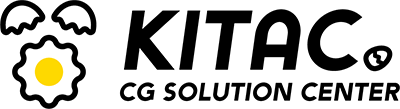Webマーケティングの一環としてのSNS運用で良く選ばれるInstagram(インスタグラム)。
アカウントは大きく以下の2種類になります:
・通常アカウント(デフォルトではこちらになります)
・プロアカウント(ビジネス用・クリエイター用)
プロアカウントへの切り替えは広告出稿がきっかけの場合が多いように見受けられますが、広告出稿以外の用途でも、日々のマーケティング活動に役立つ機能が利用できるようになりますので切り替えを推奨しています。
なお、プロといっても切り替えは無料です。
当記事ではプロアカウント(ビジネス用)で出来るようになることとアカウント切り替え方法を説明します。
プロアカウント切り替えで出来るようになること
通常の個人アカウントと異なり、プロアカウント(ビジネス用)では主に以下の事が可能になります
・広告出稿(アプリからでも広告マネージャからでも)
・アカウント名の下にカテゴリーを表示
・(フォローする・メッセージ以外の)アクションボタンの追加:電話、メール、ショップを見る、問い合わせ など
・ショッピング機能で、投稿画像にECサイトへのリンクを直接タグ付け
・DMが「メイン」と「一般」の2種類で管理可能
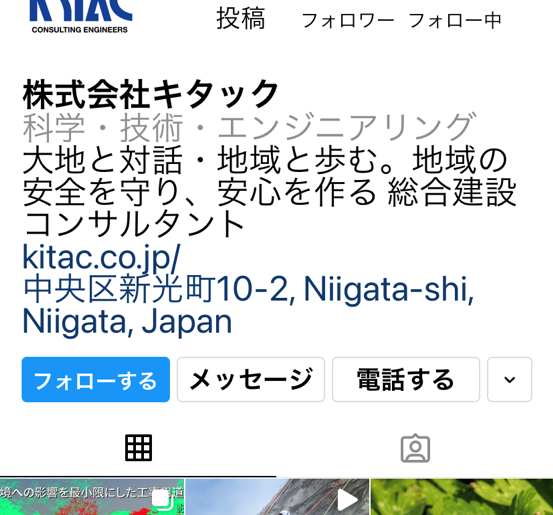
また、
・分析ツール「インサイト」が使用可能になります。フォロワーの傾向や投稿のパフォーマンス(リーチ、エンゲージメントなど)を確認できます。
補足:プロアカウントで出来なくなること
・アカウントを非公開にする(いわゆる、鍵をかける)ことは出来なくなります。
※後述しますが、通常の個人アカウントへ再度切り替えれば非公開は可能になります。
非公開にするための手順がプロアカウントでは一つ増えるといった考え方でも良いでしょう。
この点を除けばデメリットのような点はないため、WebマーケティングとしてInstagramを運用する際はプロアカウントへの切り替えをおすすめします。
プロアカウント(ビジネス用)への切り替え方法
※切り替え時にFacebookページとのリンクが以前は必須でしたが、無しでも切り替えは可能です。(後からリンクも可能です)
・スマートフォンアプリのInstagramで、アカウントのプロフィール画面にアクセス
・右上のメニューボタンをクリック
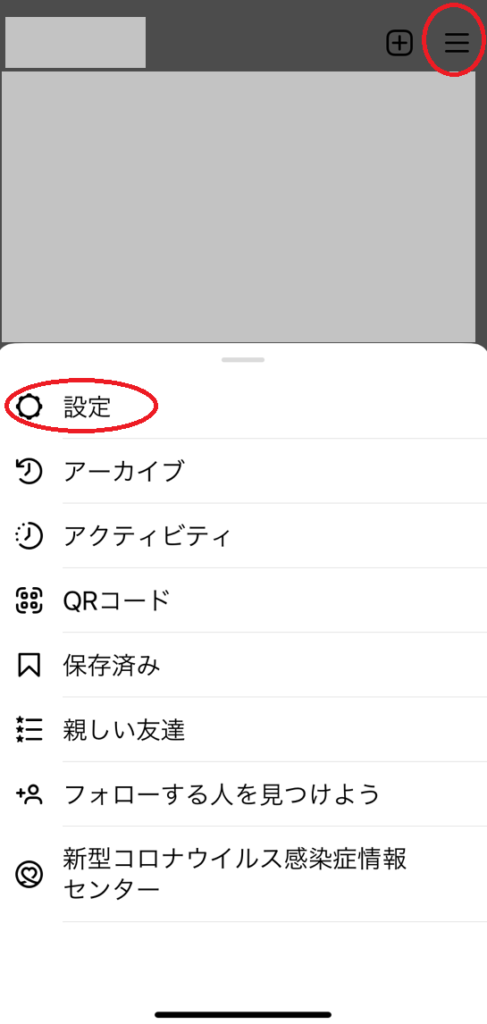
・[設定]>[アカウント] で、最下部にある「プロアカウントに切り替える」をクリック
・カテゴリ(行っている事業の種類)の選択
※各種選択・設定は後から変更可能です
・「クリエイター」か「ビジネス」の選択→ビジネスにしましょう
・連絡先情報の入力→代表メールアドレス、電話番号、住所を記入しましょう
・リンクするFacebookページのリンク
※上述のとおり、あとからでも設定可能になりました。Facebookページがなければ後回しにしましょう
以上です。
補足:プロアカウントから通常の個人アカウントへ戻す方法
同様の設定項目から通常のアカウントに戻すことが可能です。
・スマートフォンアプリのInstagramで、アカウントのプロフィール画面にアクセス
・右上のメニューボタンをクリック。
・[設定]>[アカウント] で、最下部にある「アカウントタイプを切り替え」をクリック
→「個人アカウントに切り替える」で完了です
※選択しなかった種類のプロアカウントへの切り替え(今回の例ではビジネス用からクリエイター用に)も、ここで可能です。
繰り返しとなりますが、プロアカウントへの切り替えは無料ですので、基本的にはメリットしかない場合が多いと思います。ぜひWebマーケティング活動に活かしましょう!